Se protéger contre les virus, les pirates et les pièges présents sur Internet
- Sécurité
- Avast, KeePass, MBAE, MBAM, USB Vaccine
- 12 mars 2016 à 15:09
-

- 5/5
18. Sécuriser vos paiements électroniques
Pour sécuriser vos paiements en ligne, il y a plusieurs possibilités complémentaires :
- Celle fournie par votre banque : le lecteur de cartes ou le digipass.
- Celle que vous pouvez installer : une solution Internet Security avec protection des paiements en ligne
- Vérifier que vous êtes bien sur le site officiel et non sur une contrefaçon (un phishing)
18.1. Le lecteur de cartes ou le digipass
Si vous souhaitez faire des paiements en ligne, toutes les banques connues vous fourniront un lecteur de cartes ou un digipass.
Dans les 2 cas, le principe consiste à vous envoyer un code unique qui correspondra à votre compte (à la banque).
Sans ce code unique, il est impossible d'avoir accès à votre compte.
Par exemple, pour le lecteur de cartes, vous pourrez vous connecter à votre compte bancaire (via le PC banking) comme ceci :
- indiquez votre numéro de compte + votre numéro de client
- insérez votre carte de banque dans le lecteur de carte fourni par votre banque
- tapez votre code PIN ainsi que le code aléatoire affiché sur le site
- le lecteur de carte affichera un autre code unique que vous devrez indiqué sur le site
- si toutes les informations correspondent (numéro de compte, numéro de client et code unique), vous pourrez vous connecter sur votre compte bancaire. Sinon, la connexion sera refusée.
18.2. Solutions Internet Security avec protection des paiements électroniques
Certaines solutions Internet Security fournissent :
- une fonctionnalité destinée à protéger vos paiements en ligne
- une extension vérifiant que vous n'êtes pas sur un site contrefait (une contrefaçon, un phishing, bref : un faux site créé par un pirate)
- un navigateur sécurisé et isolé du système que vous pourrez utiliser pour éviter les espions qui enregistrent les touches du clavier, ...
Par exemple, Kaspersky Total Security 2016 propose une fonctionnalité "Protection bancaire" qui est une extension qui s'installe dans vos navigateurs web.
Cette extension vous protègera contre :
- les copies du presse-papiers
- les impressions d'écrans
Le pirate ne pourra donc pas récupérer un numéro de compte que vous auriez copié/collé, ou récupérer un numéro de compte, code unique, ... affiché à l'écran.
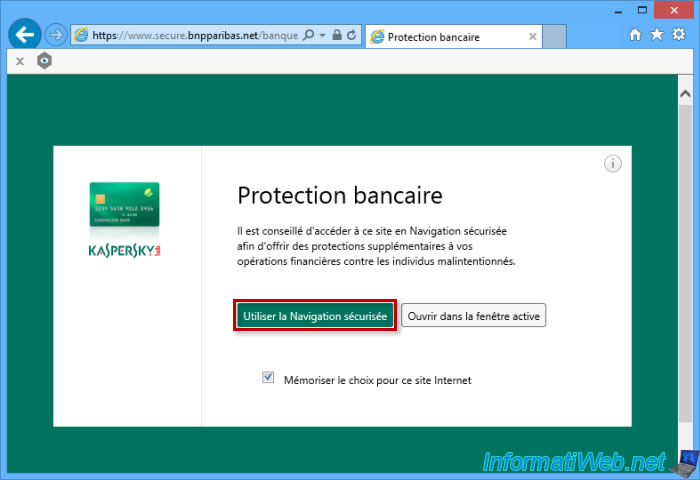
Autre exemple : Avast Internet Security propose une fonctionnalité appelée "SafeZone".
SafeZone est un navigateur web sécurisé basé sur le projet Chromium (sur lequel Google Chrome est aussi basé).
En plus de ça, le navigateur web SafeZone :
- n'enregistre pas l'historique de navigation.
- bloque les publicités des sites Internet
- ouvre les sites considérés comme douteux ou dangereux dans une fenêtre protégée.
Si vous utilisez le mode "Paiement" de SafeZone :
- le navigateur sera isolé du système. Le keylogger d'un pirate ne sera pas en mesure de voler les numéros de compte, codes uniques, ... tapés au clavier
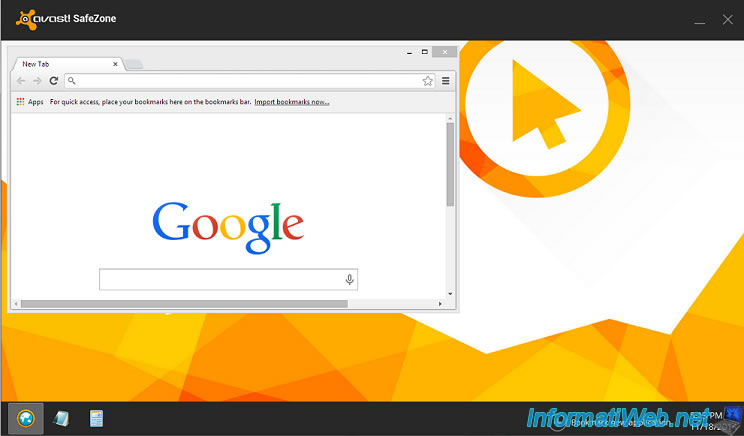
18.3. Site officiel ou phishing ?
Pour être sûr que vous êtes sur le site officiel de votre banque, vous devez vérifier l'adresse indiquée dans la barre d'adresse de votre navigateur web.
Dans l'adresse affichée, vous devez vérifier :
- qu'elle commence par https et que le certificat est valide. Si ce n'est pas le cas, le "https" s'affichera en rouge et/ou le navigateur web vous affichera un avertissement avant d'accéder au site concerné.
- le nom de domaine du site auquel vous accédez.
Exemples :
- "ing.be" et "www.ing.be" pointent vers le vrai site de ING.
- Par contre, "ing.un-faux-domaine.com" n'appartient pas à ING. "ing" étant dans ce cas-ci un sous-domaine du domaine "un-faux-domaine.com" créé par un pirate. - dans certains cas, les banques utilisent un certificat SSL à validation étendue. Dans ce cas, le nom de la banque peut même apparaitre en vert au début de l'adresse.
Comme la mention "ING Luxembourg S.A. (LU)" sur l'image ci-dessous.
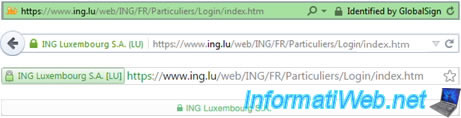
Notez qu'un pirate ne pourra pas demander un certificat SSL à une autorité de certification fiable, car l'autorité vérifiera les informations demandées par le pirate et elle refusera la demande parce qu'il n'est pas le propriétaire de telle ou telle banque.
Notez qu'un pirate ne pourra pas sécuriser son phishing avec un certificat SSL, car les autorités de certification refuseront sa demande.
En effet, pour que le navigateur considère le certificat comme valide, il doit émaner d'une autorité de certification fiable comme Symantec SSL ou Geotrust.
Avant de fournir un certificat SSL pour un site, l'autorité de certification vérifiera que :
- la personne est bien de la propriétaire du domaine concerné
- il ne s'agit pas d'un phising d'un site connu ou d'une banque
- etc.
Ainsi, une demande de certificat pour un domaine "faux-site-paypal.com" sera refusée, car ce site constitue une contrefaçon du site officiel : paypal.com.
19. Faire des sauvegardes de vos données
Pour terminer cet article complet concernant la sécurité de votre ordinateur, nous terminerons par l'intérêt de faire des sauvegardes de ces données.
En effet, les données d'un ordinateur peuvent être infectées par des virus ou autres malwares. Ou être perdues si votre disque dur est défectueux, par exemple.
Pour la sauvegarde des données, il existe plusieurs possibilités :
- les sauvegardes sur le cloud. Exemples : Dropbox, Google Drive et Hubic*
- les sauvegardes sur disques durs externes, clés USB, ...
* lors de votre inscription sur Hubic, n'oubliez pas d'indiquer le code "GYEBKA" dans la case "Vous avez un code de parrainage ?".
19.1. Les sauvegardes sur le cloud
Elles ont plusieurs avantages, mais aussi des défauts.
En effet, les avantages sont :
- vous pouvez accéder à vos données depuis n'importe quel ordinateur, smartphone, tablettes, ... si c'est supporté par le fournisseur utilisé. C'est notamment le cas pour Dropbox et Google Drive.
- vous bénéficiez d'un espace de stockage gratuit sur Internet
- vos données sont protégées contre un éventuel vol qu'un voleur effectuerait physiquement chez vous. Vol de votre ordinateur, ...
Evidemment, il y a aussi des inconvénients :
- en cas de piratage du compte, le pirate aura accès à vos données sauvegardées dans le cloud. Pour Google Drive, il suffit d'activer la validation en 2 étapes de Google pour éviter cet inconvénient.
- ces solutions sont gratuites, car vous êtes le produit. En effet, vos données sont stockées sur les serveurs de sociétés très connues comme Google ou OVH.
- atteintes à la vie privée et revente des informations vous concernant. Ce n'est pas nouveau et Facebook, Google, ... le font aussi.
- vos données peuvent être perdues si les serveurs sur lesquels vos données sont hébergées venaient à tomber en panne. En règle générale, les données sont protégées grâce aux volumes RAID, mais cette protection n'est pas fiable à 100%. Surtout lorsque le service est gratuit.
- en fonction de la taille des données à transférer et de la vitesse d'envoi de votre abonnement Internet, le temps pour sauvegarder les données en ligne peut être long.
19.2. Les sauvegardes sur disques durs externes, clés USB, ...
Ce type de sauvegardes a aussi ses avantages et ses inconvénients.
Les avantages sont :
- un espace de stockage plus grand. En effet, on trouve facilement des disques durs externes de 500 Go, 1To (1000 Go), 2To (2000 Go), ... à des prix abordables
- une vitesse de transfert plus rapide. L'USB 2 étant plus rapide que l'USB 1. Et l'USB 3 étant plus rapide que l'USB 2.
- vous ne dépendez pas d'un service en ligne
- vos données privées reste chez vous et non sur les serveurs de Google ou autre.
Les inconvénients sont :
- un disque dur peut être défectueux.
- le disque dur externe peut : être volé ou perdu
- les données d'un disque dur externe peuvent être infectées par des virus quand vous le connectez sur l'ordinateur
Pour terminer, si vous voulez sauvegarder vos données de façon sécurisée, sachez qu'il est possible de trouver des boitiers pour disques durs externes qui cryptent les données à la volée.
C'est-à-dire que vous branchez le disque dur externe via ce boitier et votre ordinateur ne saura lire les données que si vous tapez le bon mot de passe sur le boitier.
Dans notre cas, nous utilisons le boitier "SecuPort-DA-74000" de Digitus, que nous avions acheté chez LDLC comme vous pouvez le voir dans leurs commentaires.
Néanmoins, si vous ne trouvez plus ce produit sur Internet, vous pouvez aussi acheter le boitier "Zalman ZM-SHE500" ou "StarTech S2510BU33PW" qui sont quasiment identiques.
Dans le même genre, il y a aussi les clés USB cryptées. En fonction des constructeurs, le code devra être tapé sur la clé USB ou dans le programme fourni par le fabricant de la clé USB sécurisée.
20. Sécurisez votre connexion réseau / Internet
Nous utilisons de plus en plus de services en ligne, et le risque potentiel de vol de données par des pirates est de plus en plus grand.
Pour pallier à ce problème, il suffit de crypter sa connexion réseau et Internet grâce aux serveurs VPN payants : Sécuriser sa connexion Internet grâce aux serveurs VPN
Partager ce tutoriel
A voir également
-

Sécurité 19/2/2016
Avast Antivirus gratuit - Le meilleur antivirus
-

Sécurité 5/5/2014
KeePass - Stocker vos mots de passe en sécurité
-

Sécurité 6/3/2016
Malwarebytes Anti-Exploit - Protégez-vous des failles
-

Sécurité 29/2/2016
Malwarebytes Anti-Malware - L'anti-malware de référence
Afficher les 4 commentaires